Bilinmesi gereken
- iPhone'da çalışmayan sesli mesajlarla ilgili en yaygın sorun Ses Tanıma'dır.
- Bunu Ayarlar'da devre dışı bırakabilir, Erişilebilirlik'e ve ardından Ses Tanıma'ya dokunabilirsiniz.
- Diğer çözümler arasında iMessage'da sorun giderme, uygulamayı yeniden açmayı kapatma ve cihazınızı güncelleme yer alır.
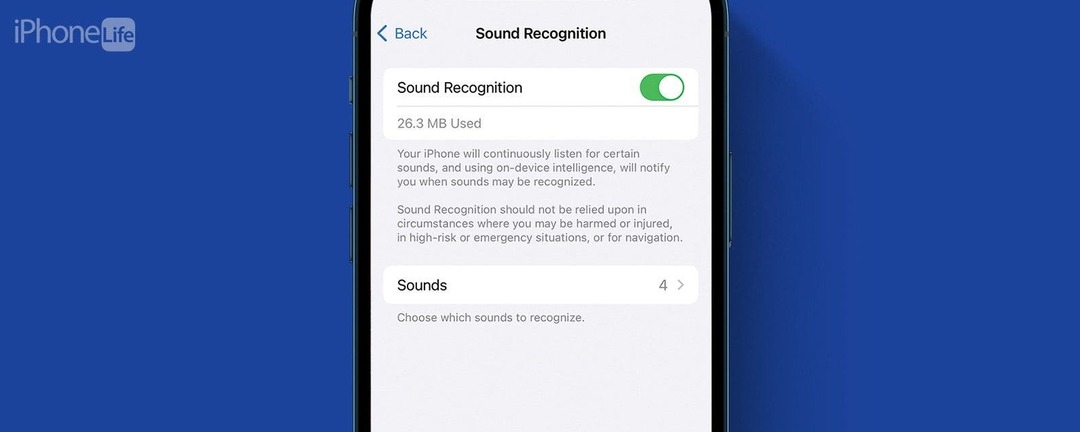
Sesli mesajlar iPhone'unuzda çalışmıyor mu? Sesli mesaj göndermek, bilgiyi metinden daha hızlı iletmenin kullanışlı bir yoludur. Çok fazla sesli mesaj gönderen biriyseniz bunların işe yaramaması son derece sinir bozucu olabilir.
Atlamak:
- iPhone'da Sesli Mesaj Nasıl Gönderilir
- Ses Tanıma Nasıl Devre Dışı Bırakılır
- Sesli Mesajların Çalışmaması İçin Diğer Çözümler
iPhone'da Sesli Mesaj Nasıl Gönderilir
iPhone'da sesli mesaj gönderme oldukça kolaydır. Tek yapmanız gereken, herhangi bir iMessage görüşmesinde artı simgesine ve ardından Ses'e dokunmak. Oradan mesajınızı kaydedin ve gönder düğmesine dokunun. Sesli mesajları, mesajın yanındaki oynat düğmesine dokunarak dinleyebilirsiniz. Daha şık iPhone kısayolları ve ipuçları için şunları yaptığınızdan emin olun:
Ücretsiz Günün İpucuna kaydolun bülten.Sesli mesaj gönderemiyorsanız, çevrimiçi olduğunuzdan ve sesli mesaj gönderebildiğinizden emin olmak için hücresel ve Wi-Fi bağlantılarınızı iki kez kontrol ederek başlamalısınız. Sesli mesajlarla ilgili hâlâ sorun yaşıyorsanız sorunu çözmek için aşağıdaki çözümleri deneyin.

iPhone'unuzun gizli özelliklerini keşfedin
Her gün bir günlük ipucu alın (ekran görüntüleri ve net talimatlar içeren), böylece günde yalnızca bir dakika içinde iPhone'unuzda ustalaşabilirsiniz.
Ses Tanıma Nasıl Devre Dışı Bırakılır
"Şu anda sesli mesaj gönderilemiyor" hata mesajını almanızın en yaygın nedeni, Ses Tanıma'nın etkin olmasıdır. Bu, iPhone'unuzun sesli mesaj kaydetmesini engelleyebilir. Bu özelliği nasıl devre dışı bırakacağınız aşağıda açıklanmıştır:
- Aç Ayarlar uygulamasıve dokunun Ulaşılabilirlik.
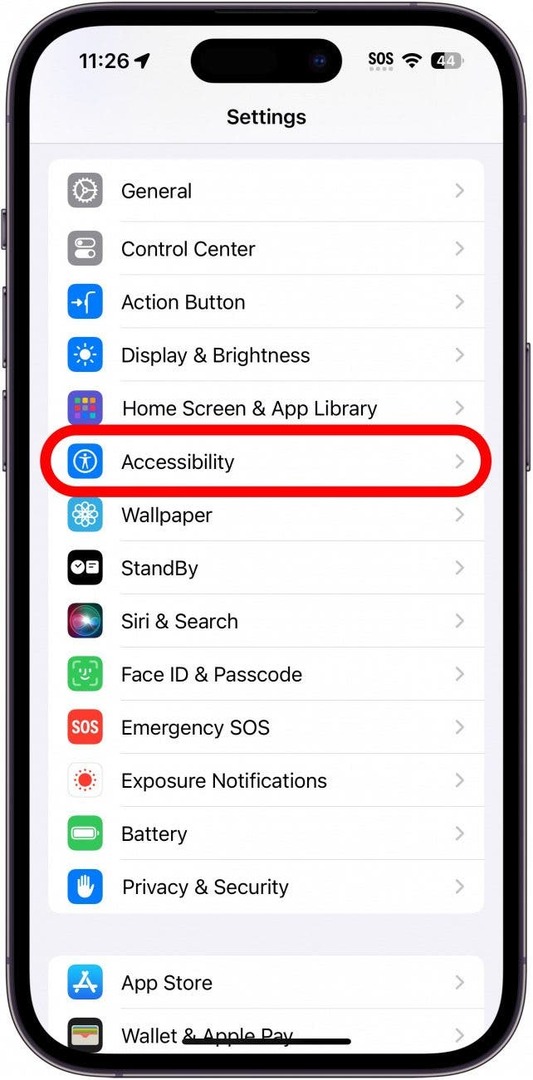
- Aşağı kaydırın ve dokunun Ses Tanıma.

- Geçiş etkinse, bu özelliği devre dışı bırakmak için buna dokunun.
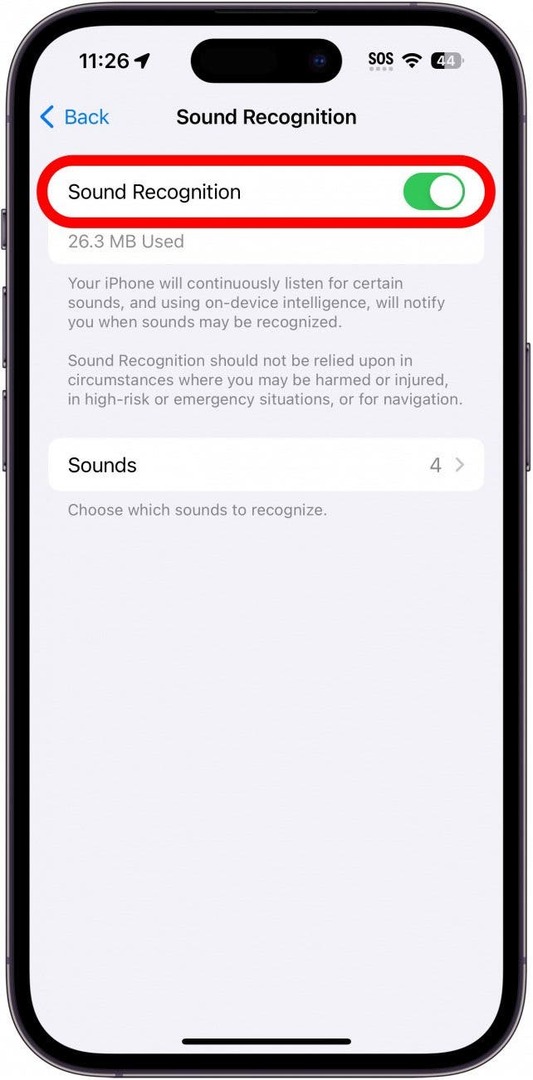
Ses Tanıma'yı devre dışı bıraktıktan sonra Mesajlar uygulamasına dönün ve sesli mesaj göndermeyi tekrar deneyin.
iPhone'da Sesli Mesajların Çalışmaması Durumunda Diğer Çözümler
Sesli mesajların iPhone'da çalışmaması konusunda hâlâ sorun yaşıyorsanız birkaç düzeltmeyi daha deneyebilirsiniz.
Mesajlar Uygulamasını kapatın
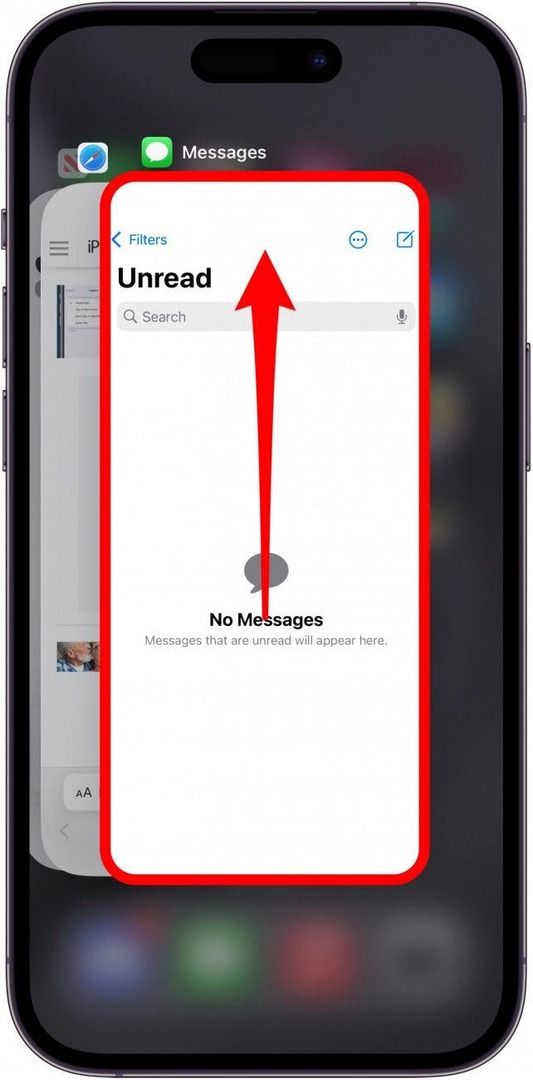
Atılacak bir sonraki adım denemektir Mesajlar uygulamasını kapatma. Uygulama Değiştirici'yi açmak için ekranınızın ortasına doğru kaydırarak uygulamaları kapatabilirsiniz. Oradan Mesajlar uygulamasını kapatmak için yukarı kaydırın.
iMessage'da sorun giderme
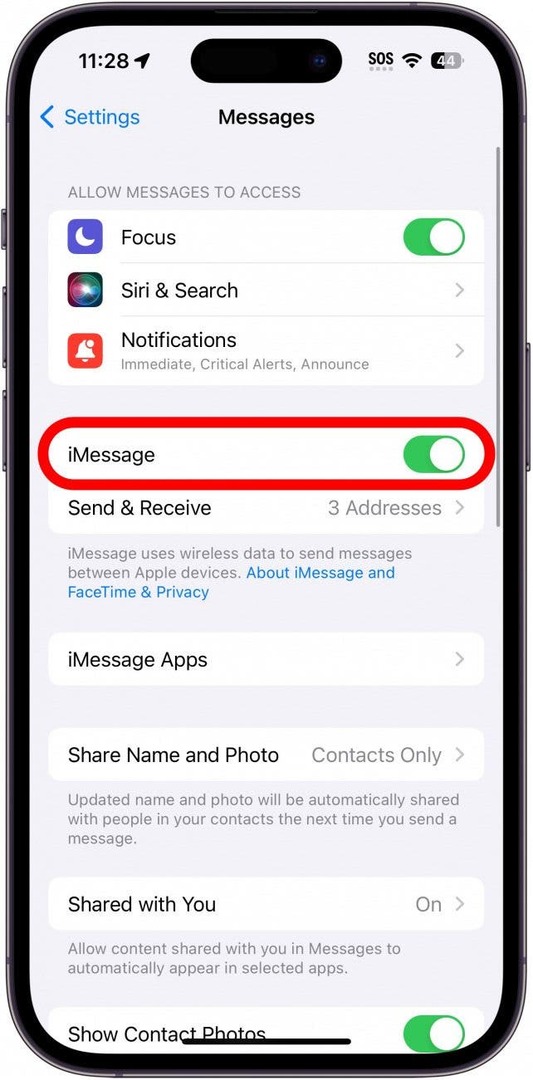
iPhone'da çalışmayan sesli mesajlarla ilgili sorun yaşıyorsanız, bunun nedeni iMessage olabilir. Şu makaleye göz atın: iMessage ile ilgili farklı sorunları giderme yaşadığınız sorunların çözümüne yardımcı olmak.
Güncellemeleri Kontrol Edin ve iPhone'unuzu Yeniden Başlatın
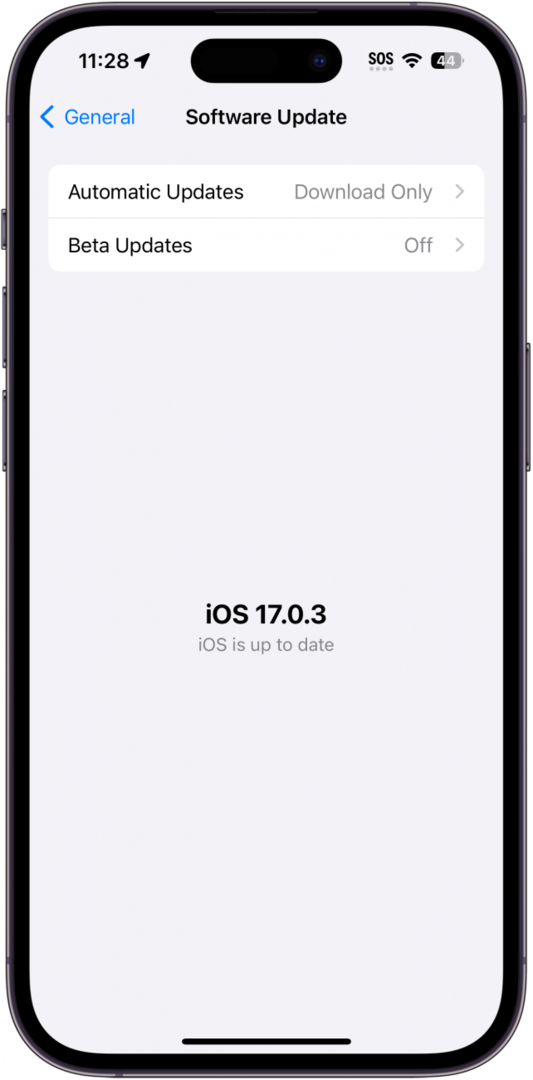
Yapılacak son şey iPhone'unuzdaki güncellemeleri kontrol edin. Sesli mesajlar iPhone'unuzda çalışmıyorsa, bu bir hatanın sonucu olabilir. Durum buysa, sorunu çözen bir güncelleme mevcut olabilir.
Her şey başarısız olursa, her zaman bize ulaşabilirsiniz. Apple Desteği veya yerel bir Apple Store'u ziyaret edin Daha fazla yardım için.
SSS
- Mikrofonum neden iPhone Mesajlarımda çalışmıyor? Varsayılan olarak Mesajlar uygulamasının cihazınızın mikrofonuna erişimi vardır. Mesajlar uygulaması sesinizi tanımıyor gibi görünüyorsa sorunun devam edip etmediğini görmek için diğer uygulamaları (Sesli Notlar veya telefon görüşmesi gibi) tekrar kontrol edin. Fiziksel onarım gerektiren bir donanım hatası olabilir.
- Birinin iPhone'da sesli mesajınızı duyup duymadığını nasıl anlarsınız? Sesli mesaj gönderdiğiniz kişinin okundu bilgisi açıksa mesajı ne zaman gördüğünü görebileceksiniz.
- Neden iPhone'da mesajın gönderilmediğini söylüyor? Hücresel sinyaliniz çok zayıf olduğunda veya var olmayan bir numaraya mesaj gönderdiğinizde, mesajın gönderilmediğini belirten bir mesajla birlikte kırmızı bir ünlem işareti göreceksiniz. Telefon numarasını doğru girdiğinizden ve hücresel bağlantınızın iyi olduğundan emin olun.